Uniknij zostania oszukanym przez fałszywe witryny „AppleCare - Official Security Alert"
![]() Napisany przez Tomasa Meskauskasa,
Napisany przez Tomasa Meskauskasa,
Czym jest oszustwo „AppleCare - Official Security Alert"?
Nasz zespół badawczy odkrył oszustwo „AppleCare - Official Security Alert" badając zwodnicze witryny internetowe. Jego celem są użytkownicy komputerów Mac, którzy twierdzą, że na ich urządzeniach wykryto potencjalne zagrożenia. Należy podkreślić, że te twierdzenia są fałszywe, a to oszustwo nie jest w żaden sposób powiązane z Apple Inc. ani żadnym jej produktem/usługą.
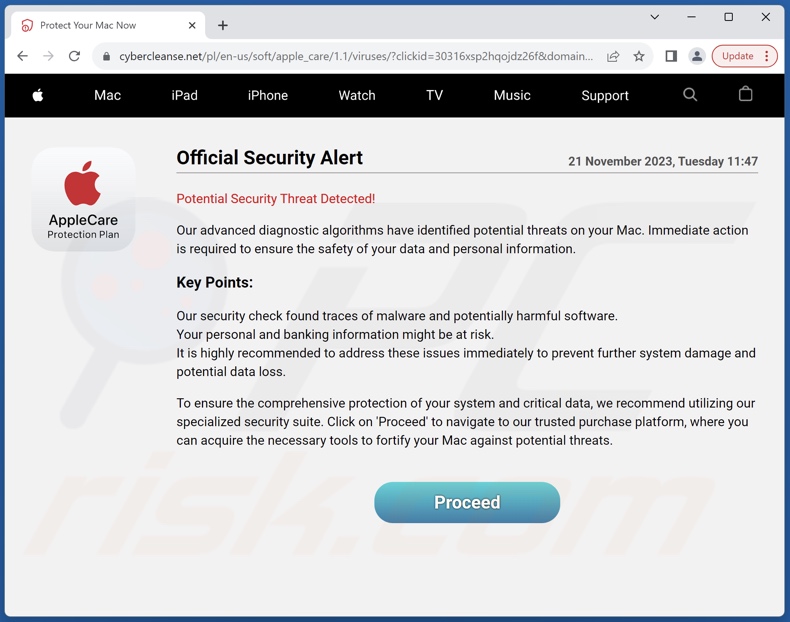
Przegląd oszustwa „AppleCare - Official Security Alert"
Witryny promujące to oszustwo są przedstawiane jako witryny Apple wyświetlające „Official Security Alert". Fałszywe ostrzeżenie informuje, że algorytmy diagnostyczne Apple wykryły zagrożenia na komputerze Mac odwiedzającego. Zagrożenia opisuje się jako „traces of malware and potentially harmful software", które zagrażają integralności systemu, bezpieczeństwu danych i informacji bankowych.
Jak wspomniano na początku, wszystkie informacje dostarczane przez „AppleCare - Official Security Alert" są fałszywe, a to oszustwo nie jest powiązane z żadnymi legalnymi produktami, usługami ani firmami.
Zwykle oszustwa tego rodzaju służą do promowania fałszywych antywirusów, adware, porywaczy przeglądarki i różnych PUA (potencjalnie niechcianych aplikacji). Znaleźliśmy nawet rzadkie przypadki, w których takie oszustwa rozsyłały trojany, ransomware i inne malware.
Podsumowując, ufając oszustwu typu „AppleCare - Official Security Alert" – użytkownicy mogą doświadczyć infekcji systemu, poważnych problemów prywatności, strat finansowych, a nawet kradzieży tożsamości.
| Nazwa | Pop-up „AppleCare - Official Security Alert" |
| Typ zagrożenia | Phishing, oszustwo, malware Mac, wirus Mac |
| Fałszywe twierdzenie | Na komputerze Mac odwiedzającego zidentyfikowano potencjalne zagrożenia. |
| Przebranie | Apple |
| Powiązane domeny | cybercleanse[.]net |
| Nazwy wykrycia (cybercleanse[.]net) | ESET (phishing), Yandex Safebrowsing (phishing), Pełna lista (VirusTotal) |
| Obsługiwany adres IP (cybercleanse[.]net) | 172.67.181.33 |
| Objawy | Fałszywe komunikaty o błędach, fałszywe ostrzeżenia systemowe, błędy pop-up, fałszywe skanowanie komputera. |
| Metody dystrybucji | Zaatakowane strony internetowe, fałszywe reklamy pop-up online, potencjalnie niechciane aplikacje. |
| Zniszczenie | Utrata wrażliwych informacji prywatnych, strata pieniężna, kradzież tożsamości, możliwe infekcje złośliwym oprogramowaniem. |
| Usuwanie malware (Mac) | Aby usunąć możliwe infekcje malware, przeskanuj komputer Mac profesjonalnym oprogramowaniem antywirusowym. Nasi analitycy bezpieczeństwa zalecają korzystanie z Combo Cleaner. |
Przykłady podobnych oszustw
Zbadaliśmy niezliczone oszustwa internetowe, a "Your Apple May Be Not Safe!", "MacOS Security Center", "Access To This MAC Has Been Blocked" i "Your Device Apple iPhone Has Been Hacked" to tylko kilka przykładów ataków skierowanych do użytkowników Apple.
Popularne modele oszustw obejmują alerty o wirusach/błędach, oszustwa związane z pomocą techniczną, ostrzeżenia o nieaktualnym oprogramowaniu, loterie, prezenty itp. Niezależnie od tego, co obiecują lub ostrzegają zwodnicze treści online – ostatecznym celem jest generowanie przychodów kosztem ofiar.
Jak otworzyłem oszukańczą witrynę?
Oszukańcze witryny mogą zostać siłowo otworzone w przypadku dostępu do strony korzystającej z fałszywych sieci reklamowych lub interakcji z hostowaną treścią (np. kliknięcia przycisków, pól wprowadzania tekstu, okienek pop-up itp.). Co więcej, błędne wpisanie adresu URL witryny może skutkować przekierowaniem (lub łańcuchem przekierowań prowadzącym) na zwodniczą stronę.
Spamowe powiadomienia przeglądarki i natrętne reklamy również promują oszustwa internetowe. Ogólnie rzecz biorąc, spam, taki jak e-maile, wiadomości prywatne/czaty, SMS-y, posty w mediach społecznościowych i inne wiadomości, jest wykorzystywany w promocji oszustwa. Ponadto adware może wyświetlać reklamy promujące zwodnicze treści lub wymuszać otwarcie witryn, na których są one hostowane.
Jak uniknąć odwiedzania oszukańczych witryn?
Ważne jest, aby zachować ostrożność podczas przeglądania sieci, ponieważ fałszywe i złośliwe treści online zwykle wydają się autentyczne i nieszkodliwe. Odradzamy odwiedzanie witryn oferujących pirackie oprogramowanie/multimedia lub inne podejrzane usługi (np. nielegalne przesyłanie strumieniowe/pobieranie, torrentowanie itp.), ponieważ zwykle zarabiają na nich za pośrednictwem nieuczciwych sieci reklamowych.
Kolejnym zaleceniem jest zwrócenie uwagi na adresy URL i ostrożne ich wprowadzanie. Należy ostrożnie podchodzić do przychodzących e-maili i innych wiadomości, ponieważ załączniki/linki znalezione w podejrzanych wiadomościach mogą być szkodliwe.
Aby uniknąć otrzymywania niechcianych powiadomień przeglądarki nie zezwalaj podejrzanym witrynom na ich wyświetlanie (tzn. nie klikaj „Zezwalaj", „Zezwalaj na powiadomienia" itp.). Zamiast tego odmów wyświetlania powiadomień z takich stron internetowych (tj. naciśnij „Zablokuj", „Zablokuj powiadomienia" itp.) lub całkowicie zignoruj te żądania.
Aby zapobiec przedostawaniu się niepożądanego/niebezpiecznego oprogramowania do systemu, pobieraj je wyłącznie z oficjalnych/zweryfikowanych źródeł i zachowaj ostrożność podczas instalacji (np. przeczytaj warunki, przestudiuj dostępne opcje, skorzystaj z „Własnych"/„Zaawansowanych" ustawień i zrezygnuj ze wszystkich dodatkowych aplikacji, rozszerzenia, funkcje itp.).
Jeśli twój komputer jest już zainfekowany, zalecamy wykonanie skanowania za pomocą Combo Cleaner, aby automatycznie usunąć wszystkie zagrożenia.
Wygląd oszustwa „AppleCare - Official Security Alert" (GIF):
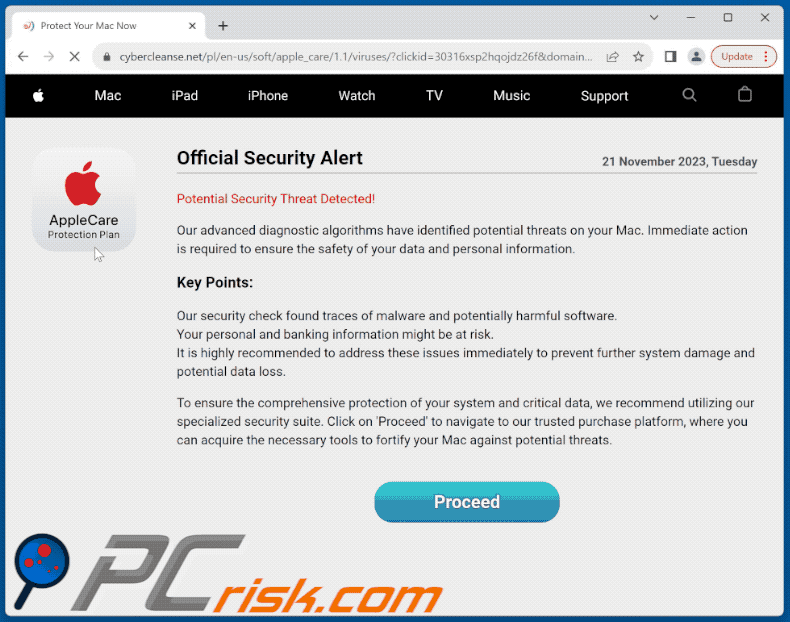
Natychmiastowe automatyczne usunięcie malware na Mac:
Ręczne usuwanie zagrożenia może być długim i skomplikowanym procesem, który wymaga zaawansowanych umiejętności obsługi komputera. Combo Cleaner to profesjonalne narzędzie do automatycznego usuwania malware, które jest zalecane do pozbycia się złośliwego oprogramowania na Mac. Pobierz je, klikając poniższy przycisk:
▼ POBIERZ Combo Cleaner dla Mac
Bezpłatny skaner sprawdza, czy twój komputer został zainfekowany. Aby korzystać z w pełni funkcjonalnego produktu, musisz kupić licencję na Combo Cleaner. Dostępny jest ograniczony trzydniowy okres próbny. Combo Cleaner jest własnością i jest zarządzane przez Rcs Lt, spółkę macierzystą PCRisk. Przeczytaj więcej. Pobierając jakiekolwiek oprogramowanie wyszczególnione na tej stronie zgadzasz się z naszą Polityką prywatności oraz Regulaminem.
Szybkie menu:
- Czym jest „AppleCare - Official Security Alert"?
- KROK 1. Usuwanie plików i folderów powiązanych z PUA z OSX.
- KROK 2. Usuwanie zwodniczych wtyczek z Safari.
- KROK 3. Usuwanie zwodniczych dodatków z Google Chrome.
- KROK 4. Usuwanie potencjalnie niechcianych wtyczek z Mozilla Firefox.
Film pokazujący, jak usunąć oprogramowanie typu adware i porywaczy przeglądarki z komputera Mac:
Usuwanie potencjalnie niechcianych aplikacji:
Usuń potencjalnie niechciane aplikacje z folderu „Aplikacje":

Kliknij ikonę Finder. W oknie Findera wybierz „Aplikacje". W folderze aplikacji poszukaj „MPlayerX", „NicePlayer" lub innych podejrzanych aplikacji i przeciągnij je do Kosza. Po usunięciu potencjalnie niechcianych aplikacji powodujących reklamy w Internecie przeskanuj komputer Mac pod kątem wszelkich pozostałych niepożądanych składników.
Usuwanie plików i folderów powiązanych z pop-up „applecare - official security alert":

Kliknij ikonę Finder na pasku menu, wybierz Idź i kliknij Idź do Folderu...
 Poszukaj plików wygenerowanych przez adware w folderze /Library/LaunchAgents:
Poszukaj plików wygenerowanych przez adware w folderze /Library/LaunchAgents:

W pasku Przejdź do Folderu... wpisz: /Library/LaunchAgents
 W folderze "LaunchAgents" poszukaj wszelkich ostatnio dodanych i podejrzanych plików oraz przenieś je do Kosza. Przykłady plików wygenerowanych przez adware - "installmac.AppRemoval.plist", "myppes.download.plist", "mykotlerino.ltvbit.plist", "kuklorest.update.plist" itd. Adware powszechnie instaluje wiele plików z tym samym rozszerzeniem.
W folderze "LaunchAgents" poszukaj wszelkich ostatnio dodanych i podejrzanych plików oraz przenieś je do Kosza. Przykłady plików wygenerowanych przez adware - "installmac.AppRemoval.plist", "myppes.download.plist", "mykotlerino.ltvbit.plist", "kuklorest.update.plist" itd. Adware powszechnie instaluje wiele plików z tym samym rozszerzeniem.
 Poszukaj plików wygenerowanych przez adware w folderze /Library/Application Support:
Poszukaj plików wygenerowanych przez adware w folderze /Library/Application Support:

W pasku Przejdź do Folderu... wpisz: /Library/Application Support

W folderze "Application Support" sprawdź wszelkie ostatnio dodane i podejrzane foldery. Przykładowo "MplayerX" lub "NicePlayer" oraz przenieś te foldery do Kosza..
 Poszukaj plików wygenerowanych przez adware w folderze ~/Library/LaunchAgents:
Poszukaj plików wygenerowanych przez adware w folderze ~/Library/LaunchAgents:

W pasku Przejdź do Folderu... i wpisz: ~/Library/LaunchAgents

W folderze "LaunchAgents" poszukaj wszelkich ostatnio dodanych i podejrzanych plików oraz przenieś je do Kosza. Przykłady plików wygenerowanych przez adware - "installmac.AppRemoval.plist", "myppes.download.plist", "mykotlerino.ltvbit.plist", "kuklorest.update.plist" itp. Adware powszechnie instaluje szereg plików z tym samym rozszerzeniem.
 Poszukaj plików wygenerowanych przez adware w folderze /Library/LaunchDaemons:
Poszukaj plików wygenerowanych przez adware w folderze /Library/LaunchDaemons:

W pasku Przejdź do Folderu... wpisz: /Library/LaunchDaemons
 W folderze "LaunchDaemons" poszukaj wszelkich podejrzanych plików. Przykładowo: "com.aoudad.net-preferences.plist", "com.myppes.net-preferences.plist", "com.kuklorest.net-preferences.plist", "com.avickUpd.plist" itp. oraz przenieś je do Kosza.
W folderze "LaunchDaemons" poszukaj wszelkich podejrzanych plików. Przykładowo: "com.aoudad.net-preferences.plist", "com.myppes.net-preferences.plist", "com.kuklorest.net-preferences.plist", "com.avickUpd.plist" itp. oraz przenieś je do Kosza.
 Przeskanuj swój Mac za pomocą Combo Cleaner:
Przeskanuj swój Mac za pomocą Combo Cleaner:
Jeśli wykonałeś wszystkie kroki we właściwej kolejności, twój Mac powinien być wolny od infekcji. Aby mieć pewność, że twój system nie jest zainfekowany, uruchom skanowanie przy użyciu programu Combo Cleaner Antivirus. Pobierz GO TUTAJ. Po pobraniu pliku kliknij dwukrotnie instalator combocleaner.dmg, w otwartym oknie przeciągnij i upuść ikonę Combo Cleaner na górze ikony aplikacji. Teraz otwórz starter i kliknij ikonę Combo Cleaner. Poczekaj, aż Combo Cleaner zaktualizuje bazę definicji wirusów i kliknij przycisk "Start Combo Scan" (Uruchom skanowanie Combo).

Combo Cleaner skanuje twój komputer Mac w poszukiwaniu infekcji malware. Jeśli skanowanie antywirusowe wyświetla "nie znaleziono żadnych zagrożeń" - oznacza to, że możesz kontynuować korzystanie z przewodnika usuwania. W przeciwnym razie, przed kontynuowaniem zaleca się usunięcie wszystkich wykrytych infekcji.

Po usunięciu plików i folderów wygenerowanych przez adware, kontynuuj w celu usunięcia złośliwych rozszerzeń ze swoich przeglądarek internetowych.
Usuwanie strony domowej i domyślnej wyszukiwarki pop-up „applecare - official security alert" z przeglądarek internetowych:
 Usuwanie złośliwych rozszerzeń z Safari:
Usuwanie złośliwych rozszerzeń z Safari:
Usuwanie rozszerzeń powiązanych z pop-up „applecare - official security alert" z Safari:

Otwórz przeglądarkę Safari. Z paska menu wybierz "Safari" i kliknij "Preferencje...".

W oknie "Preferencje" wybierz zakładkę "Rozszerzenia" i poszukaj wszelkich ostatnio zainstalowanych oraz podejrzanych rozszerzeń. Po ich zlokalizowaniu kliknij znajdujących się obok każdego z nich przycisk „Odinstaluj". Pamiętaj, że możesz bezpiecznie odinstalować wszystkie rozszerzenia ze swojej przeglądarki Safari – żadne z nich nie ma zasadniczego znaczenia dla jej prawidłowego działania.
- Jeśli w dalszym ciągu masz problemy z niechcianymi przekierowaniami przeglądarki oraz niechcianymi reklamami - Przywróć Safari.
 Usuwanie złośliwych wtyczek z Mozilla Firefox:
Usuwanie złośliwych wtyczek z Mozilla Firefox:
Usuwanie dodatków powiązanych z pop-up „applecare - official security alert" z Mozilla Firefox:

Otwórz przeglądarkę Mozilla Firefox. W prawym górnym rogu ekranu kliknij przycisk "Otwórz Menu" (trzy linie poziome). W otwartym menu wybierz "Dodatki".

Wybierz zakładkę "Rozszerzenia" i poszukaj ostatnio zainstalowanych oraz podejrzanych dodatków. Po znalezieniu kliknij przycisk "Usuń" obok każdego z nich. Zauważ, że możesz bezpiecznie odinstalować wszystkie rozszerzenia z przeglądarki Mozilla Firefox – żadne z nich nie ma znaczącego wpływu na jej normalne działanie.
- Jeśli nadal doświadczasz problemów z przekierowaniami przeglądarki oraz niechcianymi reklamami - Przywróć Mozilla Firefox.
 Usuwanie złośliwych rozszerzeń z Google Chrome:
Usuwanie złośliwych rozszerzeń z Google Chrome:
Usuwanie dodatków powiązanych z pop-up „applecare - official security alert" z Google Chrome:

Otwórz Google Chrome i kliknij przycisk "Menu Chrome" (trzy linie poziome) zlokalizowany w prawym górnym rogu okna przeglądarki. Z rozwijanego menu wybierz "Więcej narzędzi" oraz wybierz "Rozszerzenia".

W oknie "Rozszerzenia" poszukaj wszelkich ostatnio zainstalowanych i podejrzanych dodatków. Po znalezieniu kliknij przycisk "Kosz" obok każdego z nich. Zauważ, że możesz bezpiecznie odinstalować wszystkie rozszerzenia z przeglądarki Google Chrome – żadne z nich nie ma znaczącego wpływu na jej normalne działanie.
- Jeśli nadal doświadczasz problemów z przekierowaniami przeglądarki oraz niechcianymi reklamami - PrzywróćGoogle Chrome.
Często zadawane pytania (FAQ)
Co to jest oszustwo typu pop-up?
Zasadniczo oszustwa typu pop-up to zwodnicza treść mająca na celu nakłonienie użytkowników do wykonania określonych działań. Ofiary mogą zostać zwabione/przestraszone do dokonywania transakcji pieniężnych, ujawniania prywatnych informacji, zadzwonienia na fałszywe linie pomocy, pobrania/instalowania oprogramowania, zakupu produktów itp.
Jaki jest cel oszustwa typu pop-up?
Celem oszustw typu pop-up jest generowanie przychodów. Oszuści czerpią zyski przede wszystkim z uzyskiwania środków poprzez oszustwo, nadużywanie lub sprzedaż poufnych informacji, promowanie treści (np. stron internetowych, usług, firm itp.) oraz dystrybucję złośliwego oprogramowania.
Dlaczego napotykam fałszywe okienka pop-up?
Oszustwa typu pop-up są promowane na zwodniczych stronach internetowych. Większość użytkowników uzyskuje dostęp do tych witryn poprzez przekierowania spowodowane przez witryny wykorzystujące fałszywe sieci reklamowe, spam (np. powiadomienia przeglądarki, e-maile, wiadomości PM/DM, SMS-y itp.), natrętne reklamy, błędnie wpisane adresy URL lub zainstalowane adware.
Czy Combo Cleaner ochroni mnie przed oszustwami typu pop-up?
Combo Cleaner jest przeznaczony do skanowania każdej odwiedzanej witryny. Potrafi wykryć fałszywe, zwodnicze/oszustwo i złośliwe strony internetowe. Jeśli zatem wejdziesz na taką stronę – zostaniesz natychmiast ostrzeżony, a dalszy dostęp do niej zostanie zablokowany.
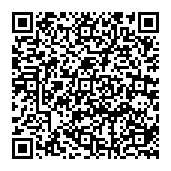
▼ Pokaż dyskusję